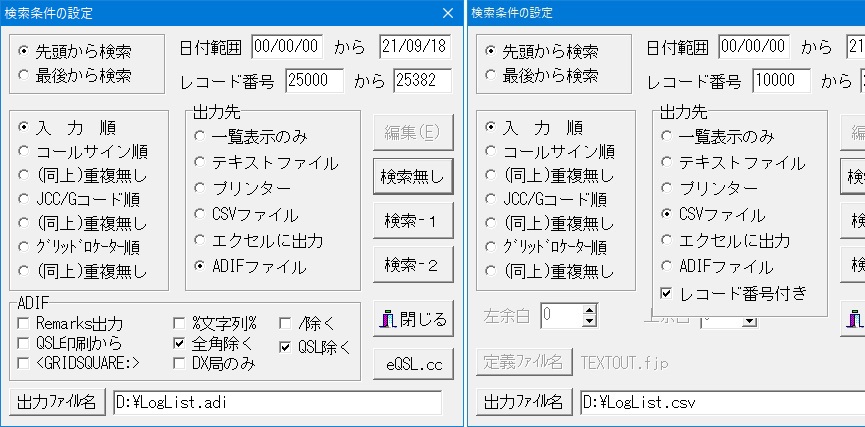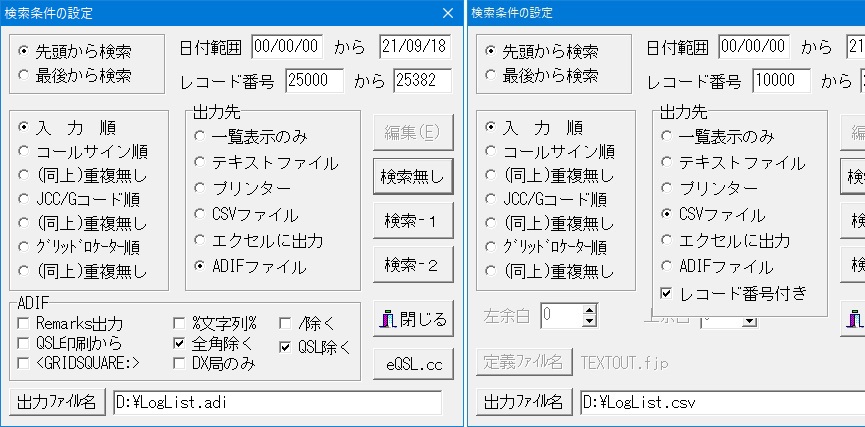○ 検索(S) → 複合条件検索と印刷(F)
まず、検索条件の設定を行います。 検索項目指定 [検索-1]・検索文字列指定 [検索-2]
- 日付範囲
- 左側の日付に[00/00/00]を指定した場合、最も日付の古いデータからが検索対象となります。
右側の日付は初期値として今日の日付が入ります。検索したい日付の範囲を指定して下さい。
- レコード
- 検索対象とするレコード番号の範囲を指定します。
最小レコード番号は、前回実施した数字が入ります。
ただし、ADIFで出力した場合は、前回の最後の番号+1の数字が入ります。
- 編集ボタンを押すと、
- 定義ファイルを編集します。編集中はCtrl + Iで印刷イメージを確認することができます。
印刷イメージは、印刷フォントと表示フォントの違いにより、完全に印刷と一致するとは限りません。
- 検索無しボタン
- 条件検索無しでレコード番号順にプリンタやテキストファイルに出力します。
出力条件で有効なものは、日付範囲、レコード番号の範囲と出力先のみです。常に入力順で出力します。
- 検索-1ボタン
- 入力ウインドウと同じような、検索対象とする項目を指定する画面となります。
- 検索-2ボタン
- 検索する部分文字列を指定する入力ボックスが表示されます。 ※検索文字列指定
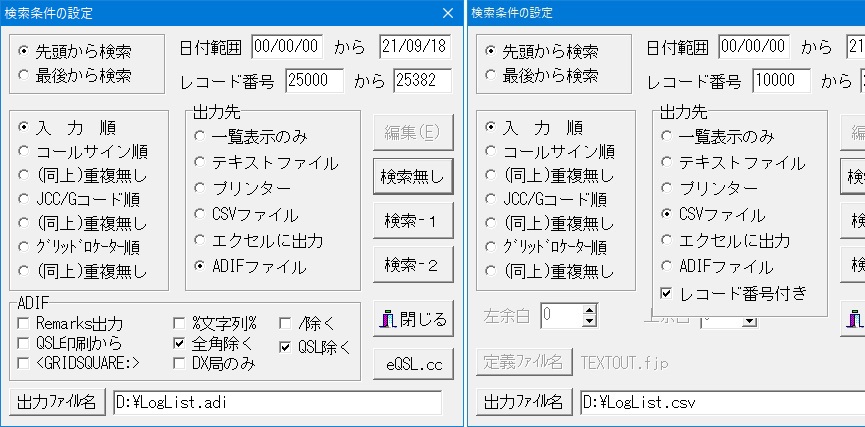
出力先について
- 一覧表示のみ・・・検索結果を入力順やコールサイン順などで一覧表示します。
- テキストファイル、プリンター ・・・検索結果を定義ファイルに基づきテキスト出力、または印刷します。
プリンターを指定した場合は、プリンターの設定を行うことができます。
- CSVファイル・・・定義ファイルとは関係なくカンマ区切りのテキストファイルで出力します。
ここで出力したCSVファイルは、データのインポートによりQSOデータに戻すことができます。
レコード番号付きで出力した場合、1列目にレコード番号が入ります。
なお、ここで出力したCSVファイルは、DOS版 Turbo HAMLOGでは取り込めません。
表計算ソフト(エクセル等)で読み込む場合は、すべての項目を文字列として読み込んでください。
※普通に読み込むと、エクセルの仕様でゼロから始まるJCC/JCGコードは、先頭のゼロが消えてしまいます。 0501
→ 501
※特定の範囲のデータを一括して修正する場合、レコード番号付きでCSV出力し、エディタ等で一括して書き換えてデータのインポートによりQSOデータに戻してやる、というやり方も可能です。
- エクセルに出力・・・エクセルを起動させて、出力します。
エクセルがインストールされていないパソコンでは、エラーとなります。
- ADIFファイル・・・ADIF形式で出力します。時刻がJSTで交信したデータも、すべてUTCに変換されて出力します。
- Remarks出力を黒色でチェックするとRemarks2の内容を<QSLMSG:n>に、淡色でチェックするとRemarks1の内容を<QSLMSG:n>に出力します。
このとき、%文字列%もチェックしてあると、下記2.の動作となります。
- %文字列%がチェックしてあると、Remarks1またはRemarks2の%と%でくくられた文字列が存在すれば、<QSLMSG:n>で出力します。
このとき、Remarks出力が黒色でチェックされていると、Remarks2の%と%でくくられた文字列を<QSLMSG:n>で出力します。
Remarks出力が淡色でチェックされていると、Remarks1の%と%でくくられた文字列を<QSLMSG:n>で出力します。
%と%で括られた文字列が存在しなければ何も出力しません。
<QSLMSG:n>の内容は <COMMENT:n>にも出力されます。
- Remarks1またはRemarks2に<XXX:n>String形式で直接ADIFフィールドが記載してあれば、上記1,2.よりも優先してADIF出力します。
<XXX:n>Stringは、複数記述することができます。 [例] <SAT_NAME:5>FO-29
なお、ADIFフォーマットに存在しないフィールド名であっても、<XXX:n>形式であればノーチェックで出力しますのでご注意を。
ただし、nの値がStringの長さよりも大きい場合は、出力しません。
- QSL印刷からがチェックしてあると、QSLカード印刷のコメント(C)の内容を<QSLMSG:>で出力します。
ただし、上記1〜3の方が優先されます。上記1〜3で出力する文字列が存在しなかった場合、QSL印刷のコメントを出力します。
- 全角除くがチェックしてあると、氏名やQTH、Remarks欄など全角文字や半角カタカナが含まれる項目は出力しません。
ただし、全角英数字のみだった場合は、半角英数字に変換して出力します。
- <GRIDSQUARE:>をがチェックしてあると、グリッドロケーター欄が入力してあれば、出力します。
- QSL欄がMのとき、Remarks1・2に@QSLマネージャーがある場合は、<QSL_VIA:n>で出力します。
- DX局のみがチェックされていると、入力ウインドウのDXにチェックを入れた交信のみ出力します。
- /除くがチェックされていると、コールサイン前後の運用地やエリア番号がカットされ、コールサインのみ出力します。
例えば、JG1MOU/1 JG1MOU/JD1 8Q7/JG1MOU などは、単にJG1MOUと出力されます。
ただし、データ項目の幅変更において、DX局のコールサインは、/を含めてデュプチェックするにチェックが入っている場合は、この機能は無効となります。
- QSL除くがチェックしてあると、QSL発行済みの交信を除外して出力します。
- 周波数欄が[435/145]のような場合は、左側の周波数を<BAND:n>、右側の周波数を<BAND_RX:n>で出力します。
- eQSL.ccボタンは、ブラウザでeQSL.ccが表示されます。
他のページのURLを登録したい場合は、ShiftキーかCtrlキーを押しながらeQSL.ccボタンをクリックしてください。
URL編集状態から戻るには、もう一度URLボタンをクリックします。
- 左余白、上余白
- 印刷する場合の、用紙の余白を0.1ミリ単位で指定します。余白は、印刷イメージ上でも確認できます。
- 出力ファイル名ボタン
- 検索結果をテキストファイル、CSVファイル、ADIFファイルに出力する場合は、ここで出力先のドライブやフォルダを設定できます。
- 定義ファイル名ボタン
- 検索結果をテキストファイルやプリンターに出力する場合は、[定義ファイル]ボタンを押してログリスト出力定義ファイルを指定しておいてください。
- 出力順にグリッドロケーター順を指定した場合は、グリッドロケーター用の作業インデックスファイルを生成します。
- このインデックスファイルを元に、グリッドロケーター順に出力します。
QSOデータを入力、更新しても、このインデックスファイルは更新されませんので、グリッドロケーター順にログリストを出力するときは、予めこの
ボタンを再チェックして再構築してください。
ここで生成されるインデックスファイルは、 Wkd/Cfm一覧表示のものと同じです。
- プリンタの設定について
- Windowsのシステムに組み込んであるプリンタを設定します。
ここでは一時的にプリンタの設定を変えられます。
設定した内容は、Turbo HAMLOG/Winが終了するまでの間、有効です。
(20)